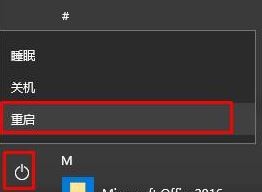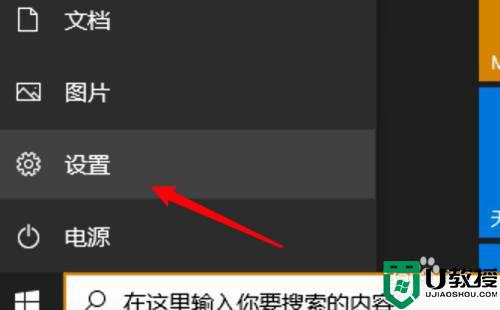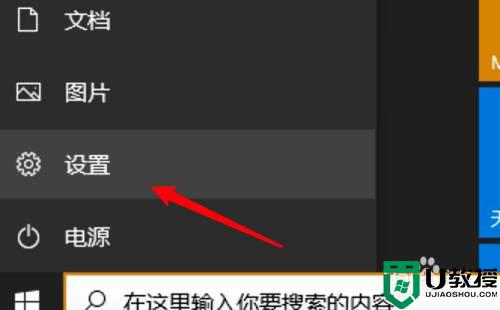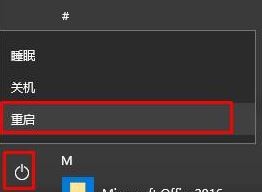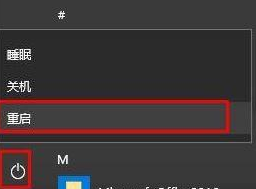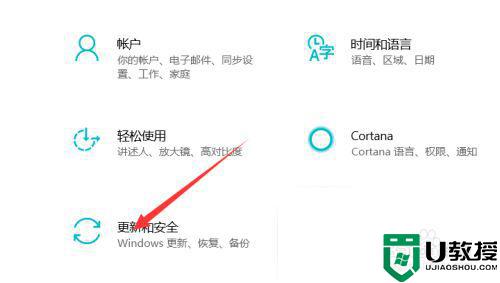win10联想笔记本进安全模式怎么设置
时间:2021-09-30作者:xinxin
安全模式通过安全模式,用户可以轻松实现对系统中病毒的查杀,然而由于每个品牌电脑不同设置,导致用户想要进入安全模式的方式也不同,近日有用户向小编咨询说自己的win10联想笔记本进安全模式怎么设置呢?其实方法很简单,今天小编就来告诉大家win10联想笔记本进安全模式操作方法。
具体方法:
1、点击设置
点击开始菜单上的设置。
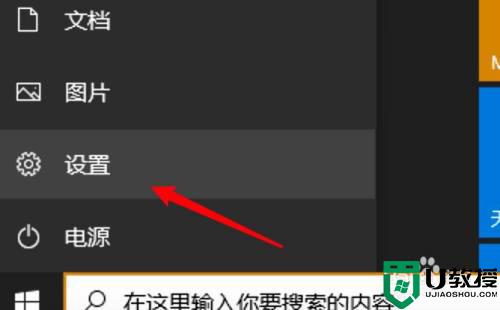
2、点击更新与安全
点击设置页面上的更新与安全。
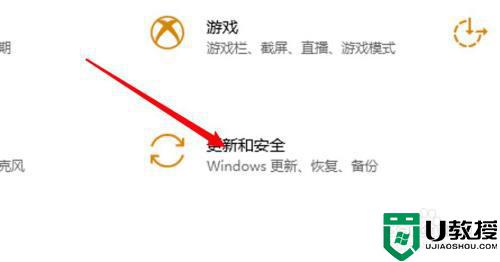
3、点击恢复
点击左边的恢复。
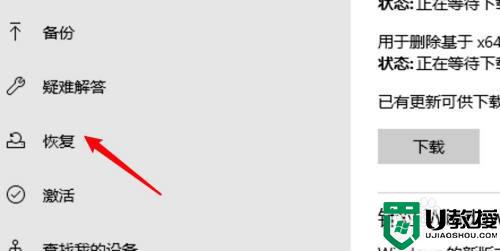
4、点击立即重新启动
点击右边的立即重新启动选项。
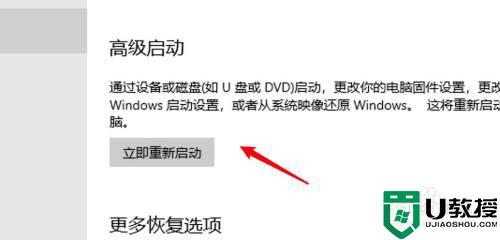
5、点击疑难解答
点击下方的疑难解答选项。
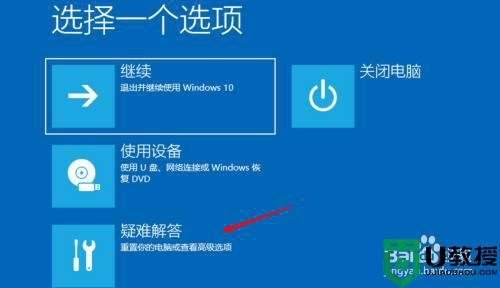
6、点击高级选项
进入页面,点击高级选项。
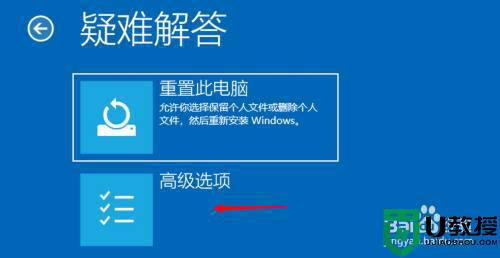
7、点击启动设置
进入页面,点击启动设置。
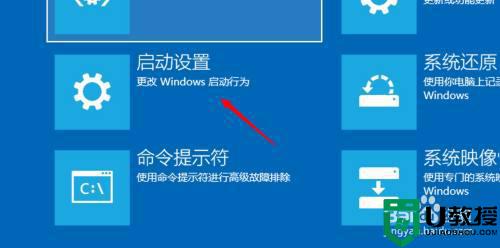
8、选择安全模式
选择安全模式,点击启动。
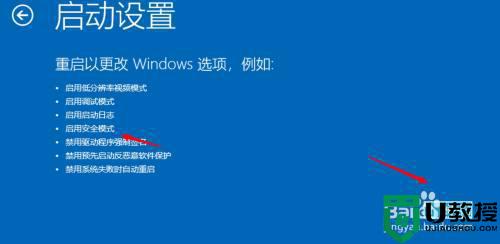
以上就是有关win10联想笔记本进安全模式操作方法了,有需要的用户就可以根据小编的步骤进行操作了,希望能够对大家有所帮助。